傲梅分区助手如何合并分区
2016-07-12 u深度使用教程
傲梅分区助手最强大的功能就是能够对分区进行无损操作,我们之前有介绍过这款工具的一些功能,比如调整分区大小、复制分区等等。那么今天就给大家介绍傲梅分区助手如何合并分区,解决分区空间不足的问题。
1、将制作好的u深度u盘启动盘插入电脑接口,开机按快捷键进入主菜单界面,选择“【03】U深度WIN2003PE经典版(老机器)”,如下图所示:
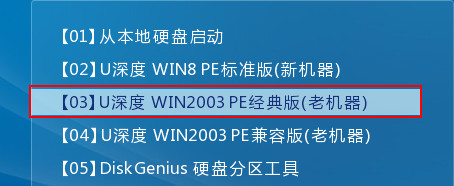
2、进入win3pe后,点击“开始菜单-程序-硬盘分区-傲梅分区助手”,如下图所示:
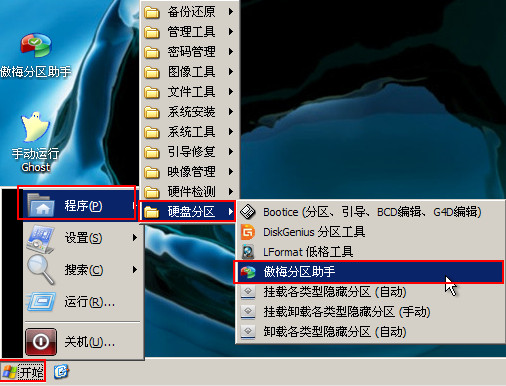
3、在分区助手界面上,我们点击需要进行合并的分区,然后点击左侧的“合并分区”,如下图所示:
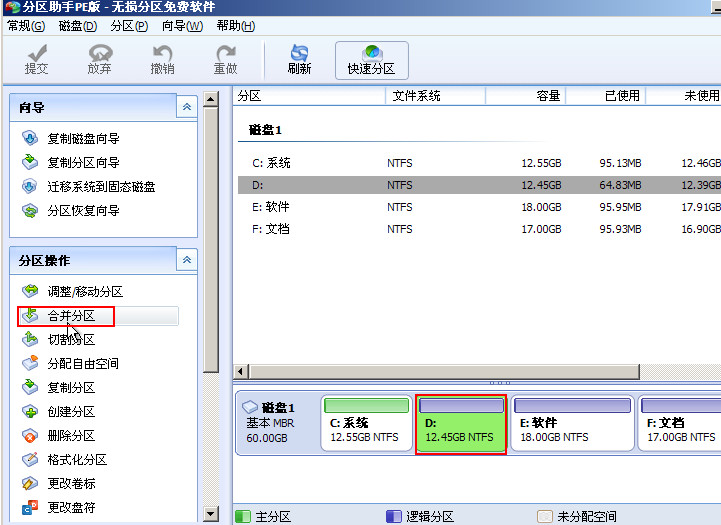
4、随后在弹出的窗口中,勾选要合并的另一个分区,点击确定,如下图所示:
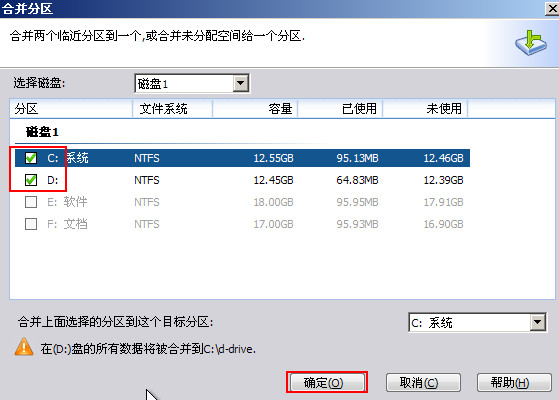
5、此时就可以看到合并后的效果了,不过我们需要点击“提交”保存,如下图所示:
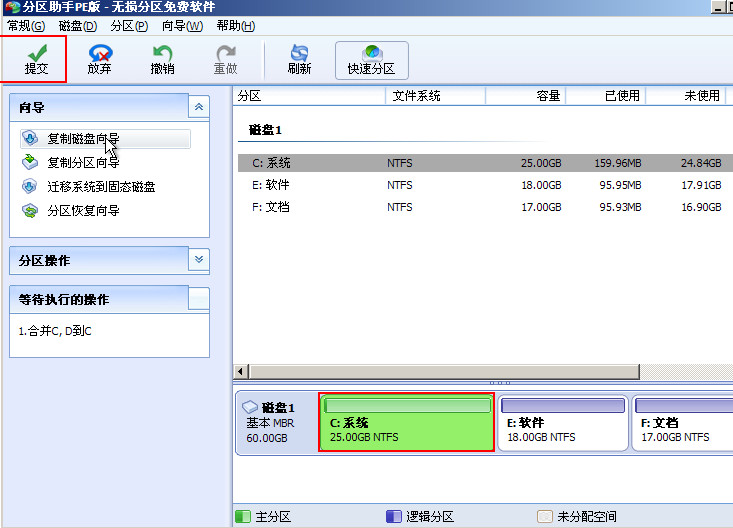
6、接着弹出提示框,确定无误后点击“执行”,随后会弹出确定提示窗口,点击“是”,如下图所示:

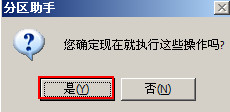
7、稍等片刻就可以看到所有操作已成功完成,如下图所示:
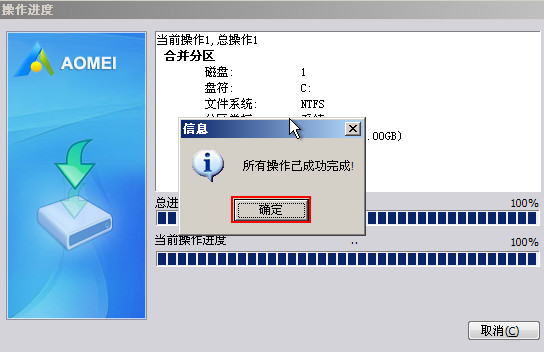
通过上面的操作,我们就完成了合并分区的操作,有需要对分区进行调整的用户来说合并分区是个不错的选择,希望可以帮助到大家。

